Oglas
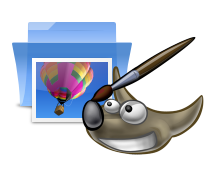 Postoje dva načina za optimizaciju pojedinih slika u GIMP-u. Za optimizaciju ili pretvaranje više slika u sustavu Windows vjerojatno je bolje koristiti ultra brzi preglednik slika, IrfanView, IrfanView otpušta Windows Viewer iz vode Čitaj više koji ima izvrsnu značajku pretvorbe serija ili bilo kakve namjenske masovne manipulatore slike poput onih koje možete pronaći ovdje Najbolje 3 aplikacije za skupno preimenovanje, pretvaranje i promjena veličine fotografija (samo za Windows) Čitaj više (za korisnike Windowsa). Mogli biste preskočiti pomoću GIMP-a i umjesto toga koristiti pretvarače serije, ali radije pratim promjene kvalitete na slikama koje pokušavam optimizirati. Neke slike iz paketnih pretvarača mogu ispasti tako zrnate jer razine optimizacije za jednu sliku mogu znatno degradirati drugu, tako da ćete možda morati ponovo pretvoriti.
Postoje dva načina za optimizaciju pojedinih slika u GIMP-u. Za optimizaciju ili pretvaranje više slika u sustavu Windows vjerojatno je bolje koristiti ultra brzi preglednik slika, IrfanView, IrfanView otpušta Windows Viewer iz vode Čitaj više koji ima izvrsnu značajku pretvorbe serija ili bilo kakve namjenske masovne manipulatore slike poput onih koje možete pronaći ovdje Najbolje 3 aplikacije za skupno preimenovanje, pretvaranje i promjena veličine fotografija (samo za Windows) Čitaj više (za korisnike Windowsa). Mogli biste preskočiti pomoću GIMP-a i umjesto toga koristiti pretvarače serije, ali radije pratim promjene kvalitete na slikama koje pokušavam optimizirati. Neke slike iz paketnih pretvarača mogu ispasti tako zrnate jer razine optimizacije za jednu sliku mogu znatno degradirati drugu, tako da ćete možda morati ponovo pretvoriti.
U svakom slučaju, jedan od dva načina zahtijeva dodatak iz registra, dok je drugi malo ručniji, ali ništa previše dugotrajan. Pa ćemo započeti s tim, tako da možete odlučiti koji vam je draži.
Bez dodatka
Recimo da imate neobrađenu snimku slike izravno iz izvora. Puno vremena, rezultirajući snimka zaslona može se pretvoriti u veliku veličinu datoteke. Samo uzmite Windows Vista i 7 Snipping Tool. To stvara visokokvalitetne snimke zaslona, ali ni na koji način ne optimizira kada spremate datoteku. U usporedbi sa snimkom zaslona spremljenom s mojim preferiranim alatom za snimanje zaslona, FastStone Capture 5.3, datoteka Snipping Tool-a bila je gotovo 4 puta veća!

Dakle, kad dobijete takvu slikovnu datoteku, povucite je iz Windows Explorera u GIMP prozor, idite prema Slika> Način> Indeksirano.
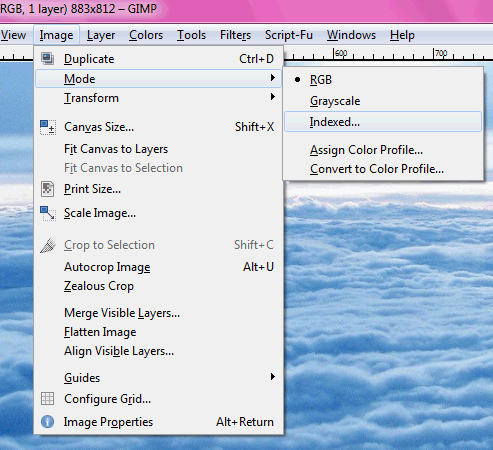
Možete unijeti vrijednost u okvir za maksimalan broj boja ili upotrijebiti web-optimiziranu paletu, zbog čega će vaša slika pretrpjeti velike gubitke kvalitete.
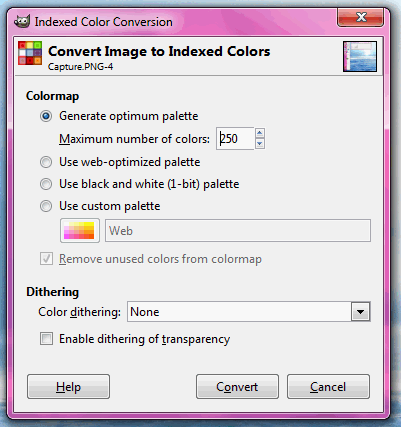
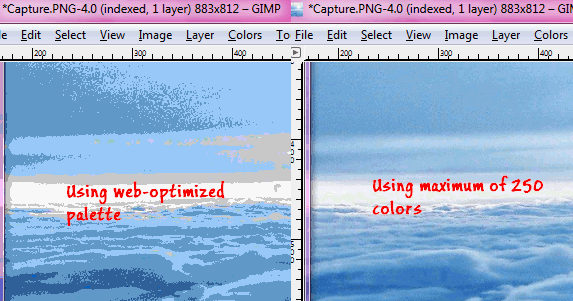
Uvijek možete pokušati drugi način upotrebe Ctrl + Z za poništavanje. Sada idi gore Datoteka> Spremi kao.

Svoju datoteku morat ćete nazvati PNG kao ekstenziju datoteke jer je snimka zaslona. U sljedećem dijaloškom okviru poništite odabir Spremi rezoluciju, uštedi vrijeme stvaranja, kao i komentari, a zatim pritisnite OK.
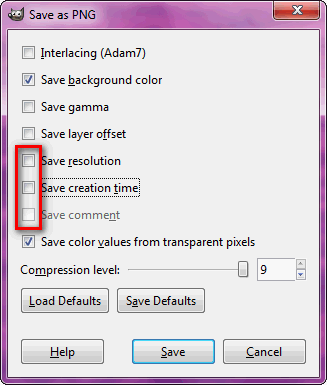
Rezultati kada sam optimizirao 1,17MB datoteku su došli do 481KB, što i nije previše loše!

Možete i spremiti sliku kao JPG datoteku.
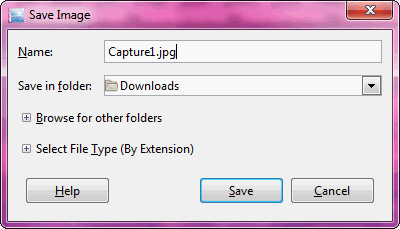
Samo obavezno potvrdite okvir "Prikažite pregled u prozoru slika", Jer će prikazati potencijalnu veličinu datoteke u istom dijaloškom okviru dok još uvijek možete pratiti kvalitetu slike.
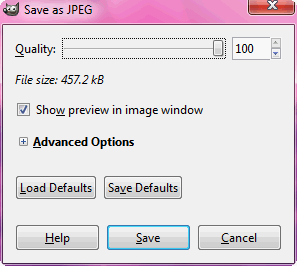
U ovom se slučaju pokazalo da je rezultirajuća datoteka 458KB, što je ipak manje od izvorne.
S dodatkom
Spremi za web je dodatak iz registra koji će stvoriti opciju za optimizaciju slike za web upotrebu pod izbornikom Datoteka. S web stranice preuzmite zip ili tarball datoteku. Datoteka exe trebate u sadržaju zip datoteke u vašem GIMP dodatak mapu. Ako ne znate gdje se nalazi vaša mapa dodataka, lokaciju možete pronaći tamo Uredi> Postavke u GIMP-u.

Sada proširite mape opcija i istaknite Dodaci.

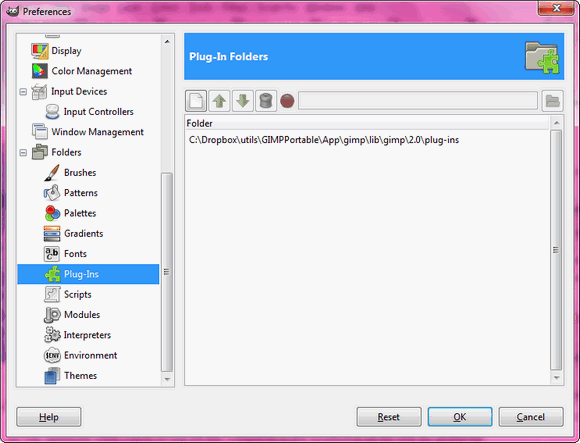
To je mapa u koju želite kopirati exe datoteku (webexport.exe).

Sada ponovo pokrenite GIMP (upamtite da biste spremili svoj posao) i vidjet ćete novu opciju u izborniku File.

Kada dobijete ogromnu datoteku, možete koristiti ovu opciju za pregled veličine datoteke prema vrsti datoteke koju želite spremiti.
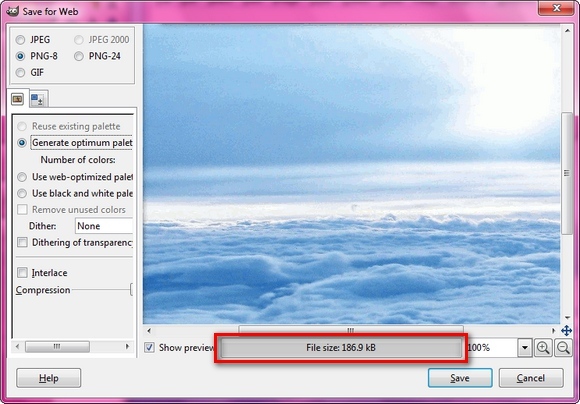
Već možete pregledati veličinu datoteke u GIMP-u kada se bavite JPG datotekama, ali ovaj dodatak daje vam istu opciju za PNG datoteke, koje su najvjerojatnije ono što želite za svoje snimke zaslona. Pomoću ovog dodatka uspio sam dobiti PNG datoteku od 186KB s 8 bita po pikselu, što je izvrsno u usporedbi s datotekom od 400+ KB (24-bitna) bez dodataka kao što je gore opisano. Kvaliteta je bila gotovo ista, koliko sam mogao reći.
Nisam to probao, ali čini se da postoji drugi dodatak, POBUNA (Alat za radikalnu optimizaciju slike) koji IrfanView koristi za optimizaciju slika.
Što koristite za optimizaciju snimki zaslona?
Kreditna slika: Kisik tim, eponas-deewey
Jessicu zanima sve što povećava osobnu produktivnost, a to je open-source.


